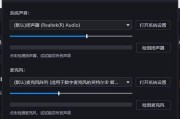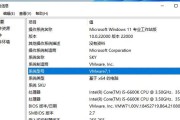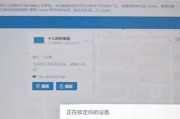随着手机摄影的普及,我们拍摄的照片越来越多,为了防止照片丢失或者为了释放手机存储空间,很多人选择将照片备份至苹果云端。然而,在电脑上如何查看以苹果备份的照片却成为了一道难题。本文将为您介绍一种简单的方法,让您随时随地畅享珍贵的照片回忆。
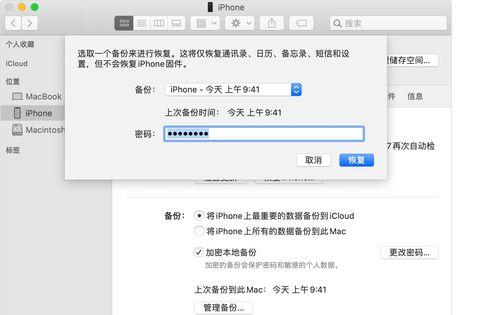
如何访问iCloud网站查看备份的照片
通过浏览器登录iCloud网站,您可以轻松访问以苹果备份的照片。打开浏览器并访问www.icloud.com,输入您的AppleID和密码,然后点击“登录”按钮。
在iCloud网站上查看备份的照片
登录iCloud网站后,您会看到各种iCloud的功能选项。点击“照片”图标,即可进入iCloud相册。
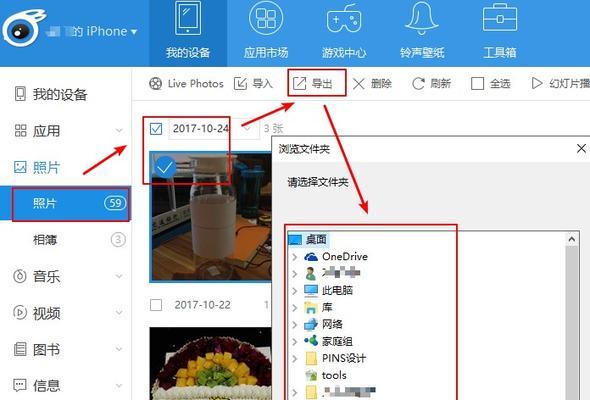
使用iCloud相册浏览备份的照片
在iCloud相册中,您可以按照时间顺序浏览备份的照片。您可以使用鼠标滚轮或者触控板上的手势进行照片的缩放和滚动。
通过iCloud相册下载备份的照片
如果您希望将备份的照片下载至电脑上,可以选择单个或多个照片,然后点击页面右上角的“下载”按钮。
通过iCloud网站分享备份的照片
在iCloud网站上,您还可以选择分享备份的照片给朋友或家人。选择您想要分享的照片,然后点击页面左下角的分享图标,输入收件人的电子邮箱地址,并填写相应信息,最后点击“发送”按钮。

使用iCloud照片流查看备份的照片
除了通过iCloud网站查看备份的照片,您还可以使用iCloud照片流这一功能。通过在电脑上安装iCloudforWindows软件,并开启“照片流”选项,即可在电脑上查看以苹果备份的照片。
在Windows资源管理器中查看iCloud照片流
打开Windows资源管理器,在左侧导航栏中选择“iCloud照片流”,即可查看备份的照片。您可以按照日期、位置或者相册来浏览照片。
通过iCloud照片流下载备份的照片
在Windows资源管理器中,您可以选择要下载的照片,然后点击页面上方的“下载”按钮,将备份的照片保存至电脑上。
使用iCloud照片流分享备份的照片
在Windows资源管理器中,选择您想要分享的照片,右键点击并选择“共享”,然后选择您要分享的方式,如电子邮件、社交媒体等。
使用iCloudforWindows同步备份的照片
如果您希望在电脑上实时同步以苹果备份的照片,可以通过安装iCloudforWindows软件,并开启“照片”选项来实现。
在电脑文件夹中查看同步的备份照片
安装iCloudforWindows后,您会在电脑上的文件夹中看到一个名为“iCloud照片”的文件夹,其中包含了所有同步的备份照片。您可以按照自己的喜好来组织和查看这些照片。
通过iCloudforWindows下载备份的照片
在“iCloud照片”文件夹中选择要下载的照片,然后右键点击并选择“下载”选项,即可将备份的照片保存至电脑上。
使用其他云存储服务查看备份的照片
除了使用iCloud,您还可以将备份的照片上传至其他云存储服务,如Google云端硬盘、微软OneDrive等。通过登录相应的云存储服务网站或者安装相应的客户端软件,即可在电脑上查看备份的照片。
通过数据线将备份的照片导入电脑
如果您不想使用云存储服务,还可以通过数据线将备份的照片从iPhone或iPad导入电脑。连接您的iOS设备和电脑,然后打开电脑上的相册软件,即可将备份的照片导入电脑。
通过以上方法,您可以轻松地在电脑上查看以苹果备份的照片。无论是通过iCloud网站、iCloud照片流还是其他云存储服务,都能够让您随时随地畅享珍贵的照片回忆。无论是与朋友分享还是保存至电脑,都变得简单易行。让我们利用科技的力量,更好地管理和回忆我们的珍贵瞬间吧!
标签: #电脑